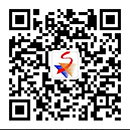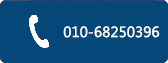Solidworks新闻 您的位置:首页>新闻与活动
您的位置:首页>新闻与活动

SOLIDWORKS Visualize 高级打光技巧
更新时间:2018年11月13日 14:27
关于渲染模块,solidworks的Visualize功能更加强大,并且简单易学,非常适合所有的设计工程师们的需求。并且这两年,该功能还在不断的扩大、更新。如果想要做出一个效果非常好的设计图,Visualize是比不可缺少的,下边北京盛维安泰来告诉大家Visualize的使用高级技巧。
使用solidworks的工程师都知道,Visualize是其软件的一个插件,所以如果想要使用改功能,必须要有一些几点:1.SOLIDWORKS 2017(建模并导出到Visualize)2.SOLIDWORKS Visualize Professional(构图和制作材质)3.HDRLightstudio 5.3
以上的需求首先必须满足,然后设计师们都知道该怎么导出,只需要打开Visualize插件就可以导出自动无缝衔接。使用渲染功能以后,就可以看到非常好的效果,但是很多区域是灯光不能调控的,会导致很多模型细节丢失。
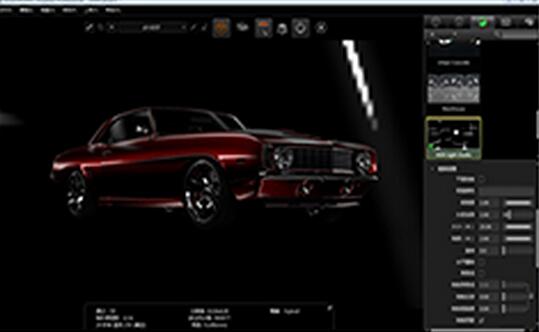
如果你想让技术效果更加好,这个时候就必须使用HDR Lightstudio工具,只需要在Visualize插件中点击新建HDR Light Studio”,这个时候就会自动打开灯光制作的工具,然后我们就可以对所有的灯光进行调试,然后就会直接影响到Visualize中的渲染效果。这里提醒大家,必须安装了HDR Lightstudio才可以的。
如果你想做一个对比,你就可以发现之前的灯光和制作之后的灯光效果差别很大的,使用上边的做法画面会更加有层次,并且在细节上丢失的也更少,很符合设计师的要求。

北京盛维安泰工程师告诉大家,如果你想要更好的效果,其实还有很多的地方可以做提升的,比如说我们可以把模型做的更加精致一些,材质更加逼真一些,或者在灯光上也可以做的更加优化一下,总之在后期的各种修图色调中好好处理就会得到更好的设计效果。